年間2億人のユーザーを支援する時間節約のソフトウェアとハードウェアの専門知識。 技術的な生活を向上させるためのハウツーアドバイス、ニュース、ヒントをご案内します。
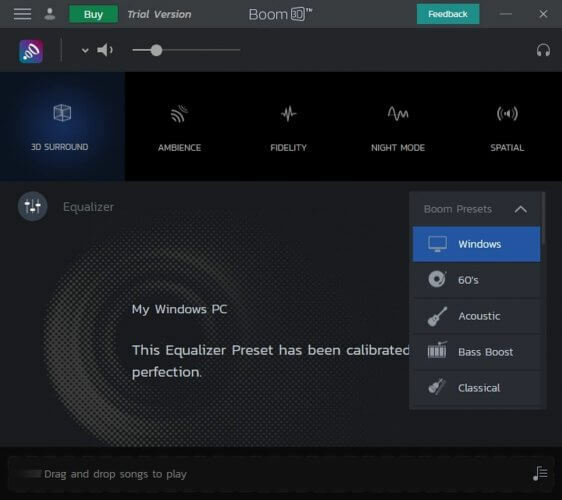
その名前から、古い3Dゲームだと思われるかもしれませんが、Boom3Dは実際には サウンドエンジニアリングをあまり行わずに、オーディオシステムのサウンドを変更できるように設計されています 知識。
Windows 10コンピューターにプログラムをインストールした後、オーディオシステムのパラメーターをいじくり回す前に、Boom 3Dアカウントにログインする必要があります(はい、必須です)。
このツールは、その機能を効果的に使用する方法に関する多くの情報を提供します。 可能です。出力デバイスを定義し、所有しているヘッドフォンのタイプを選択するように求められます( 該当する)。
- ブーム3Dをダウンロード
Boom 3Dでは、Windows、Vocal、Jazz、Hip Hop、Rock、BassBoostなどのさまざまなサウンドプリセットから選択できます。 これらの各プリセットは、満足のいく結果が得られるまでスライダーボタンをドラッグするだけで、好みに合わせてカスタマイズできます。
画面の上部で、さらに5つのパラメーター、3Dサラウンド、アンビエンス、フィデリティ、ナイトモード、および空間をさらにカスタマイズできます。
Boom 3Dはダウンロードして約30日間無料で試すことができますが、引き続きBoom 3Dを使用してオーディオ体験をカスタマイズする場合は、プレミアムサブスクリプションプランを購入する必要があります。
ViPER4Windows
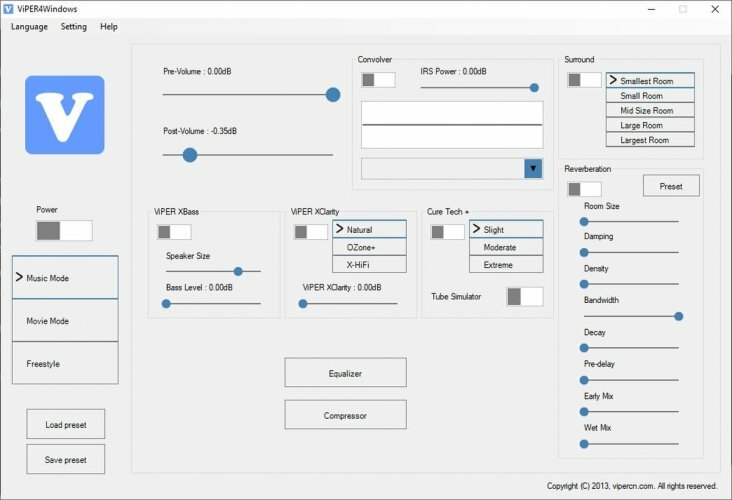
ViPER4Windowsは、これらのソフトウェアソリューションの1つであり、 ニッチ市場は、Androidユーザーの間でかなり人気がありましたが、Androidユーザーの間では人気がありませんでした。 ユーザー; 十分に勇敢だった人だけ ルート 彼らのデバイスは、ViPERのすべての機能を解き放つことができます。
ViPER4Windowsをダウンロードする
しかし、ViPER4Androidがついにプラットフォームブリッジを越えて私たちに到達したため、それらの時代は過ぎました。 ウインドウズ10 ユーザー。 プログラムはアーカイブとしてダウンロードできます。実際のセットアップの前に解凍する必要があります。
アーカイブ内には、すべてをスムーズに進めるために従う必要のあるいくつかの指示もあります。
ViPER4Windowsを使用すると、音楽モード、ムービーモード、フリースタイルの3つの使用モードを切り替えることができます。後者では、パラメトリックイコライザーを完全に制御できます。
その追加機能の中には、スピーカー(サブウーファー)のサイズを定義し、満足するまでスライダーをドラッグして低音レベルを調整できるxBassがあります。 音の響きだけでなく、xClarity(かなり自明)、チューブシミュレーター、仮想化されたサラウンドオプション、コンボルバー、ボリュームの前後のコントロール、部屋の調整 設定。
ViPER4Windowsを使用すると、部屋のサイズ、減衰レベル、帯域幅、減衰、密度などを調整できます。 プレディレイ、アーリーミックス、ウェットミックスのレベルを設定し、これらすべてのカスタマイズ手順を簡単にロードできるプリセットに保存します その後。
ブレイクアウェイオーディオエンハンサー
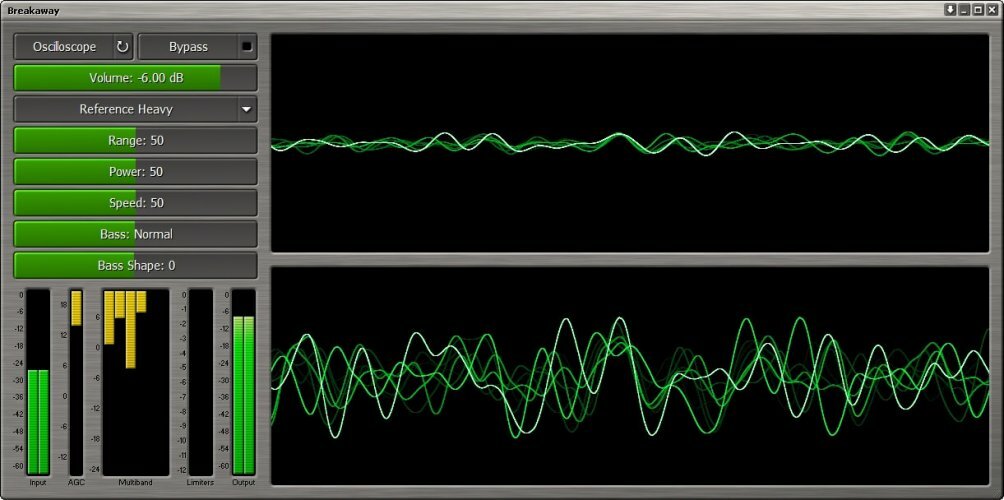
Breakaway Audio Enhancerは、その名前が大胆に示唆しているように、次の目的で使用できるソフトウェアソリューションです。 ほとんどのパラメータを最高の状態に調整することにより、コンピュータのオーディオコンポーネントを強化します 詳細。
プログラムは、すぐにダウンロード、インストール、起動できます。 ただし、Breakaway Audio Enhancerを初めて実行するときは、次のように求められることに注意してください。 一連の設定を構成すると、構成中にオーディオが確実に遮断されます ダイアログ。
Breakaway AudioEnhancerをダウンロードする
ツールのメインウィンドウに到達すると、主にサイズを変更したため、スクリーンショットのようには見えないことに気付くでしょう(はい、できます)。 画面の下部にドッキングして、それに興味がある場合は常に上部になるように設定することもできます。
Breakaway Audio Enhancerを使用すると、オーディオ出力の音量を調整したり、範囲、出力、速度、低音の種類、低音の形状のパラメーターを手間をかけずに設定したりできます。
さらに、のリストから選択することもできます 参照 それは実際にはプリセットです。 プリセットの中には、リファレンスクラシック、リファレンスムービー、イージーリスニング、噴火、フレンチキス、虫眼鏡、オールディーズなど、これらの紛らわしい名前があります。
ただし、これまでのように、プリセットを名前で判断しないでください。 それが作り出すサウンドスキームは、フレンチキスや虫眼鏡のようには聞こえないかもしれません。
Breakaway Audio Enhancerは、ダウンロードして30日間無料で試すことができますが、引き続き使用する場合は、後でライセンスを購入する必要があります。
EqualizerPro
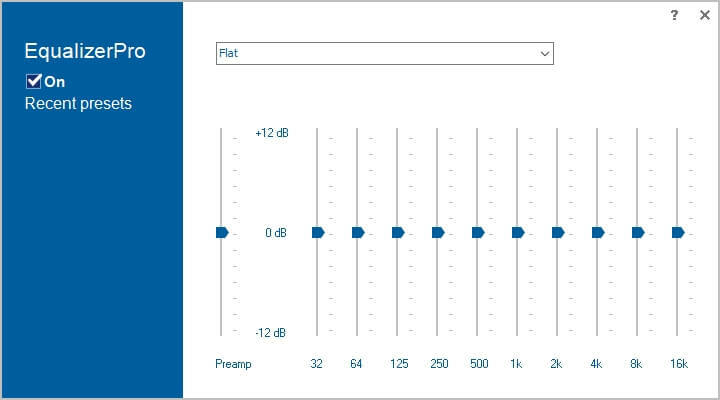
EqualizerProは、低音をブーストすることから高音を少し上げることまで、すべてを直感的で簡単な方法で行うのに役立ちます。
サウンドイコライザーソフトウェアソリューションの中でも、このプログラムは高くて誇りに思っており、公園を散歩して完璧なサウンドプロファイルを生成できるさまざまなコントロールを紹介しています。
その機能の中で、あなたは10バンドを見つけることができます イコライザ (おそらくその最も強力な偉業)、低音ブースト効果、イコライザー用の20以上のプリセット、プリアンプボリュームコントロール もちろん、便利なオン/オフスイッチをすばやくフリックすると、ユーティリティのオーディオへの影響をキャンセルできます。 システム。
EqualizerProをダウンロード
インストール中、オーディオサービスが再起動されると、オーディオ出力全体が少しの間ドロップすることに注意してください。
言及する価値のあるもう1つのことは、EqualizerProのインストール中にも、ダウンロードを試みることです。 ツールが正常に機能するために必要なMicrosoftVisual C ++ 2013コンポーネントの束ですが、どういうわけか 不合格。
修正はコンポーネントを自分でダウンロードしようとしています。そうしないと、「MSVCR120.dllが見つかりません」一種のエラーであり、私たち全員が同意できることですが、決して楽しいことではありません。
EqualizerProを実行するには有料ライセンスが必要ですが、7日間の試用版も提供しています。 欠点は、7日間のデモのクレジットカードの詳細を提供する必要があることです。
FxSoundエンハンサー
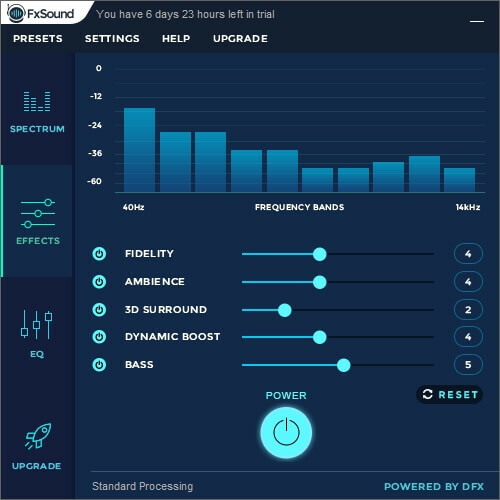
FxSound Enhancerの名前はすでにかなり示唆に富んでいますが、「音エンハンサー」は、このプログラムのオーディオカスタマイズ機能のすべてを正当化するものではありません。
その機能に驚かされたい場合は、次の実験を検討してください。お気に入りの曲を再生してから、プログラムのインストールを開始します。 セットアップ中、ある時点で、オーディオは完全にカットされ、しばらくそのままになります。
しかし、それが戻ってきたとき、あなたはそうだと気付くのに苦労するでしょう、そうです、それらは同じスピーカーです 以前は音楽を再生していましたが、オーディオを少し調整するだけですべてが変わりました。 より良い。
FxSoundエンハンサーをダウンロード
ツールのインターフェースは、Spectrum、Effects、EQの3つのセクションに分かれています。 スペクトラムは見た目が美しいだけですが、エフェクトとEQはすべての魔法が行われる場所です。
エフェクトセクションでは、サウンドの忠実度、雰囲気、3Dサラウンドレベル、ダイナミックブースト値、低音の強調をカスタマイズできます。 さらに、EQには9バンドのイコライザーが付属しており、理想的なオーディオ体験を作成するためにサウンドを微調整できます。
FxSound Enhancerはダウンロードして7日間無料で使用できますが、引き続き使用する場合は、後でライセンスを購入する必要があります。
結論WindowsPC用のサブウーファーソフトウェア
新品の素晴らしいオーディオシステムを購入したばかりで、それを最大限に活用したい場合は、そのままにしておくのではありません。 デフォルト; ソフトウェアベースのオーディオの微調整は、音質に関しては、特に特殊なツールを使用する場合に、大いに役立つ可能性があります。
現在利用可能なオーディオエンハンスメントプログラムのほとんどには、一見単純で調整可能なマルチバンドイコライザーが付属しているだけでなく、 幅広いプリセットを網羅しているため、お気に入りのプロファイルにすばやく切り替えることができますが、オーディオモデリングについていくつか学ぶこともできます。 それで。
Boom 3D、FxSound Enhancer、Breakaway Audio Enhancerのいずれを選択しても、これらを間違えることはありません。 これらすべてに求められているオーディオ品質に到達できるように設計されたソフトウェアソリューション 時間。
©CopyrightWindows Report2021。 Microsoftとは関係ありません
![WindowsPC向けの最高のサブウーファーソフトウェアのお得な情報[2021ガイド]](/f/ba9561964f515200467a3df991e1162b.jpg?width=300&height=460)
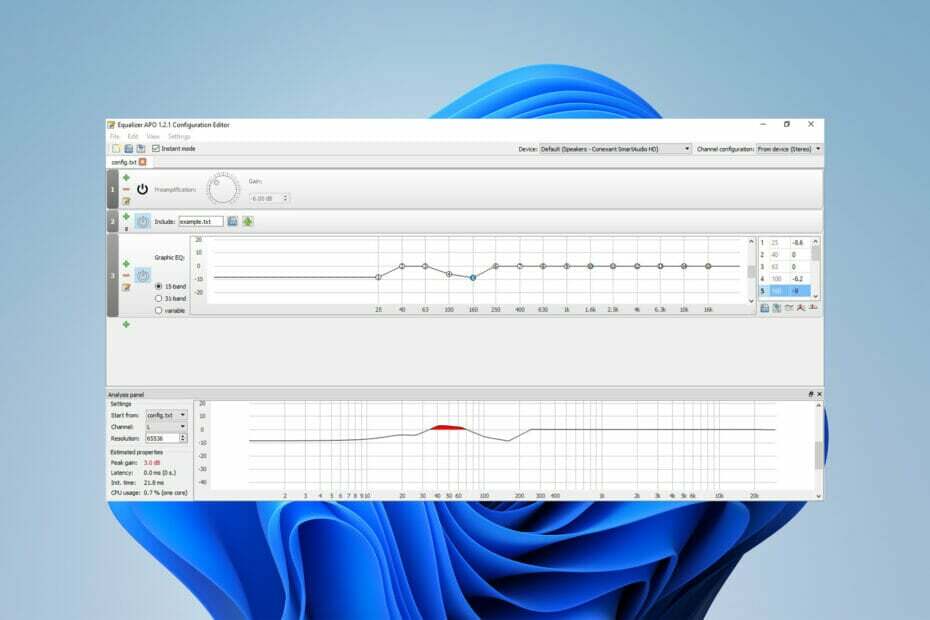
![オーディオ品質に最適な 7 つのブラウザー [高解像度ストリーミング]](/f/4a2dfbea55203bc355299a9aa3b34716.png?width=300&height=460)